Navegue offline e faça o download de um site inteiro usando o httrack
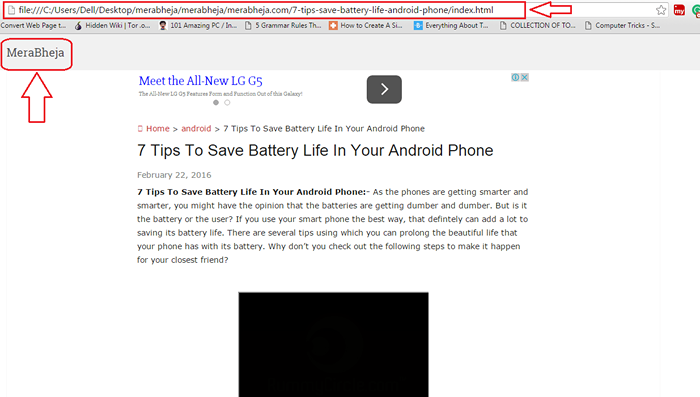
- 2864
- 685
- Mrs. Willie Beahan
Como baixar e navegar offline em um site inteiro usando o site HTTRACK Copier:- Recebi umas férias longas pela frente e o lugar que você vai visitar não tem instalações de internet? Na verdade, um momento agridoce. Mas e se eu lhe disser que você pode levar seu site favorito junto com você e poder navegar sempre que quiser sem ter uma conexão com a Internet ativa? Bem, isso é possível, para sua surpresa. Com Copiadora do site da HTTrack ferramenta, você pode baixar qualquer site de qualquer tamanho diretamente no seu PC e acessá -lo sempre que quiser, qualquer lugar que você preferir. Continue lendo, para aprender a baixar um site inteiro e navegá -lo sem uma conexão ativa à Internet.
Veja também :
- Como usar o Gmail no modo offline
- Como navegar offline no navegador do Google Chrome
PASSO 1
- Primeiro você precisa obter o Copiadora do site da HTTrack ferramenta de seu site oficial. Você pode obtê-lo aqui. Quando o download estiver concluído, vá para o local onde você baixou o arquivo de configuração para. Clique duas vezes no ícone, como mostrado na captura de tela para instalar o Copiadora do site da HTTrack ferramenta.

PASSO 2
- Quando a instalação estiver concluída, inicie o Copiadora do site da HTTrack ferramenta. Basta clicar no Próximo botão para prosseguir para o download do site que você deseja.
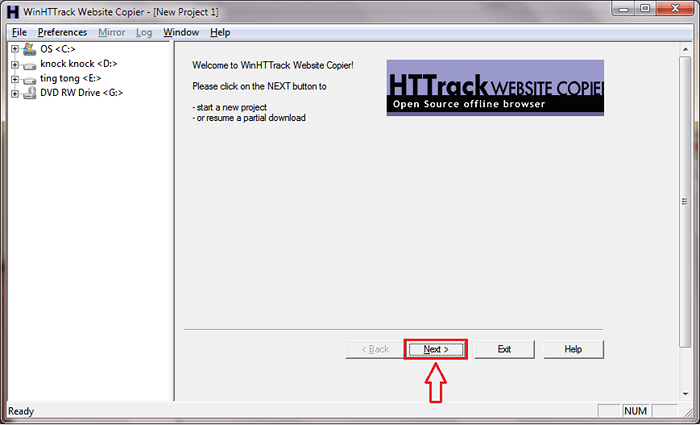
ETAPA 3
- Dê um nome ao seu projeto. Como a seguir, dê o local em que seu site deve ser baixado. Eu escolhi ter meu webiste baixado na minha área de trabalho.
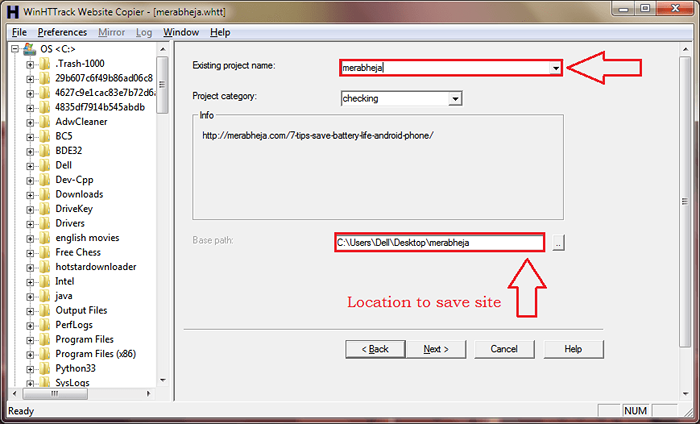
PASSO 4
- Agora dê o URL do Webiste que você deseja baixar, como mostrado na captura de tela. Você pode até baixar uma única página de um site e todos os seus links associados, se é isso que você deseja. A escolha é sua. Na captura de tela fornecida, eu dei o URL de uma página da web de partluar. Clique Próximo botão quando você terminar.
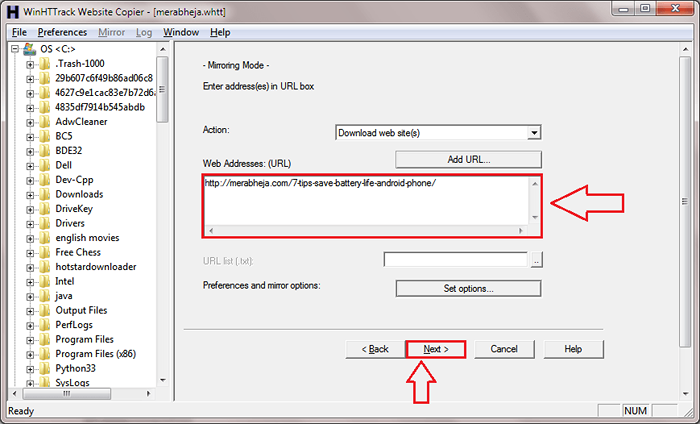
Etapa 5
- Basta clicar no Terminar Botão na próxima página para iniciar o procedimento de download.
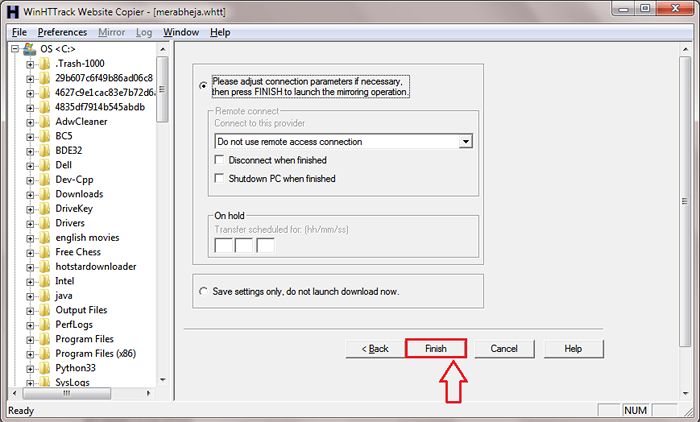
Etapa 6
- Você será mostrado o progresso do seu download, como mostrado na captura de tela a seguir.
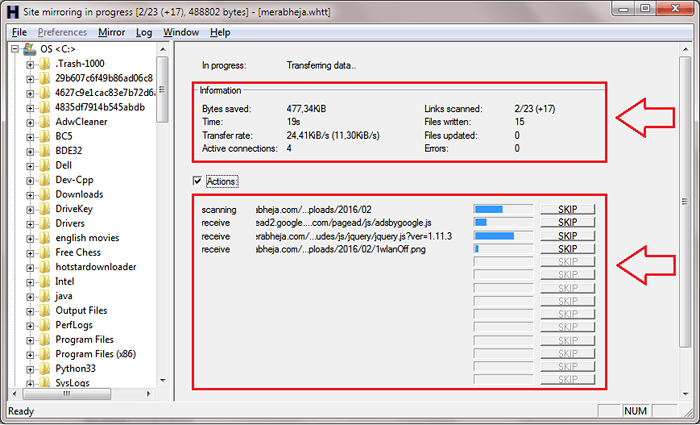
Etapa 7
- Depois que o download estiver concluído, você pode clicar no Visualize o log de erros botão para ver se há algum erro.
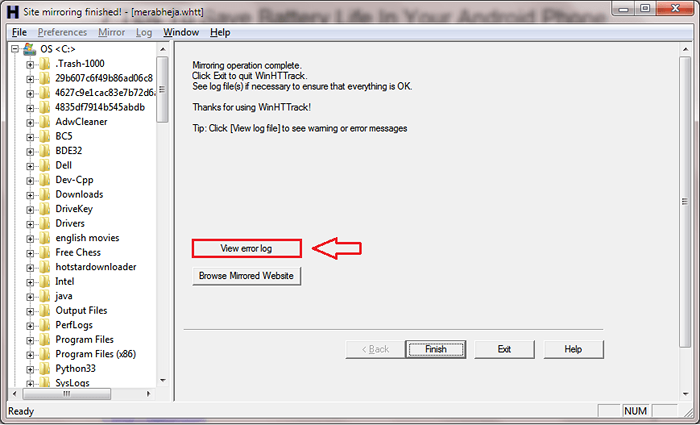
Etapa 8
- Você pode visualizar o log de erros e se não houver muitos erros, seu site provavelmente será baixado.
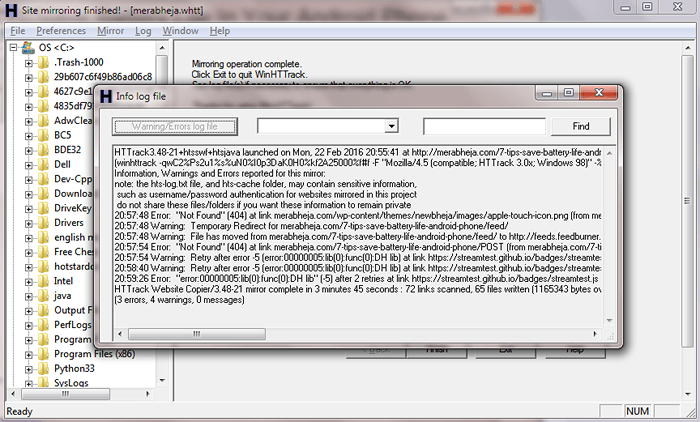
Etapa 9
- Clique no botão nomeado Procure site espelhado Para visualizar e navegar pelo site que você acabou de baixar.
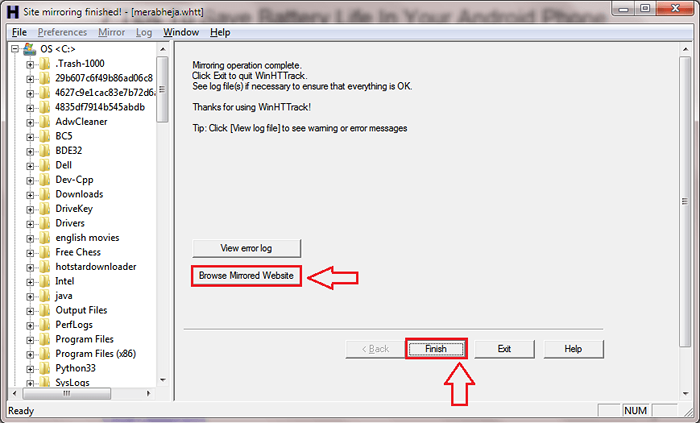
Etapa 10
- Outra maneira de chegar ao site baixado é ir ao local onde você baixou seu site. Este local foi dado por você na etapa número 3.

Etapa 11
- Encontre e abra a página nomeada índice.html como mostrado na captura de tela.
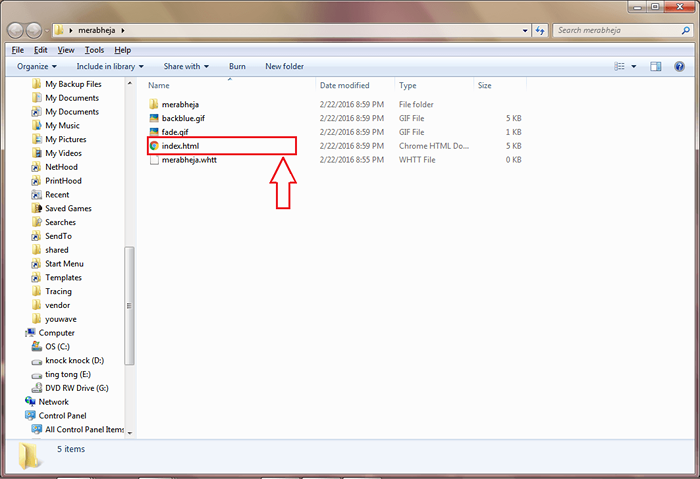
Etapa 12
- A execução da etapa anterior permitirá que você visualize todos os projetos que você criou até agora. Clique no site, que você deseja ver e navegar, para lançá -lo.
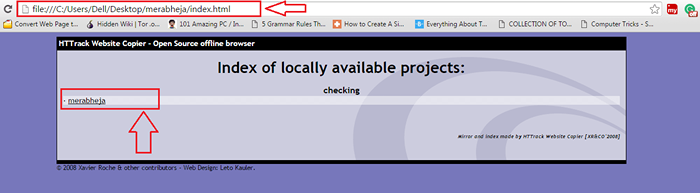
Etapa 13
- Viola, se você der uma olhada no URL do site, pode facilmente destacar o fato de que todo o webiste é armazenado localmente no seu PC.
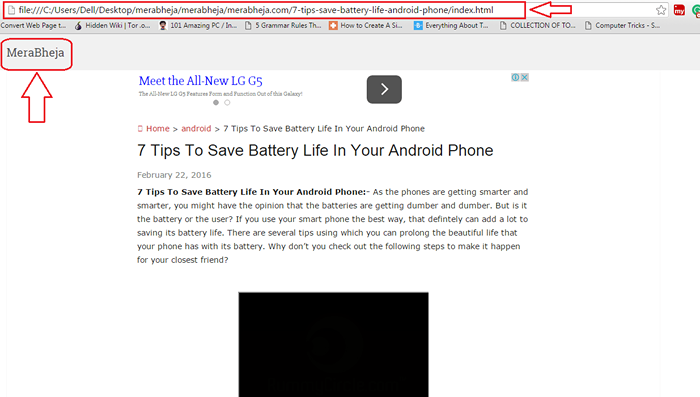
É isso. Você não precisa mais se preocupar em não ter nada para fazer enquanto estiver de férias em um lugar deserto. Você pode simplesmente levar seus sites favoritos com você e se divertir. Espero que você tenha achado o artigo útil.
- « Como filtrar redes mostradas em seu wifi no Windows 10
- Como criar linhas de faísca no Excel 2016 »

